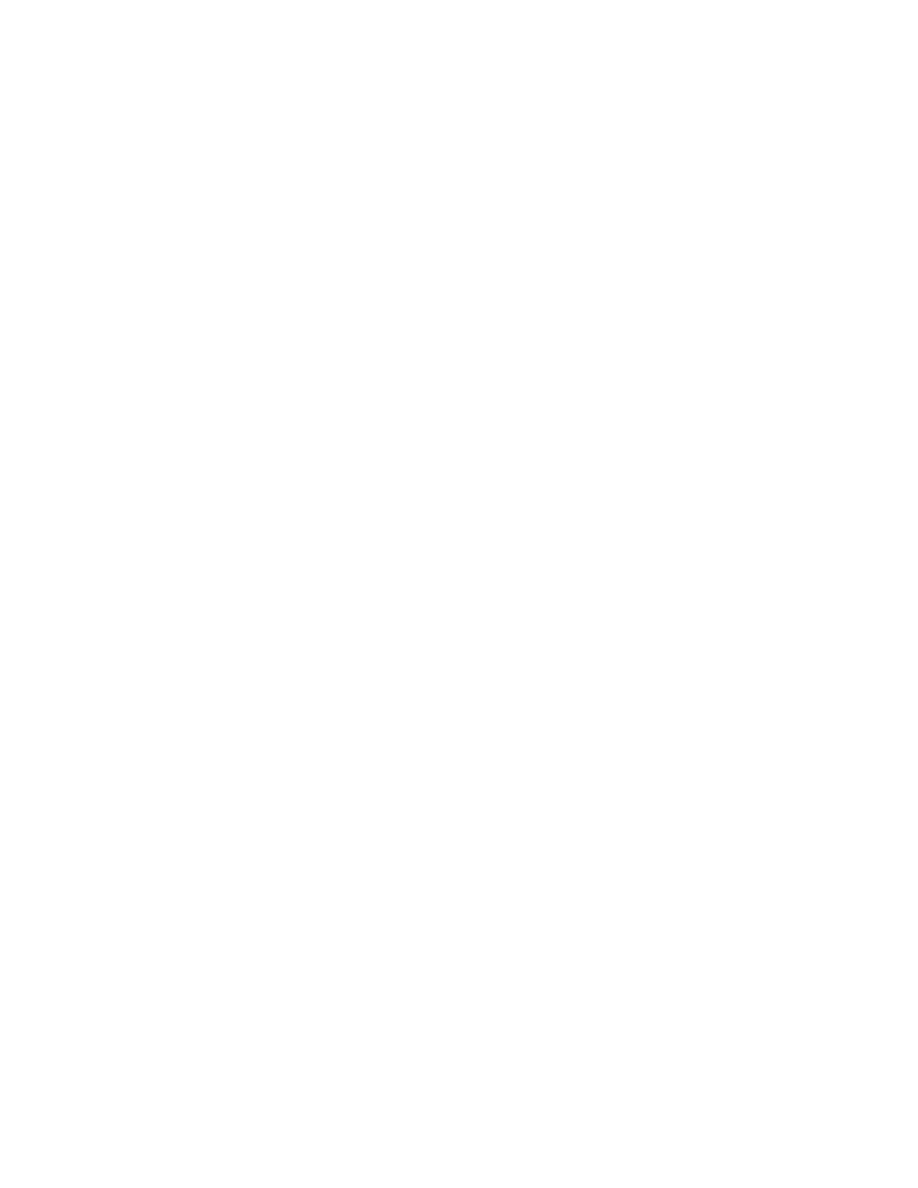
포스터
인쇄
준비
1.
용지함을
잡
아
당
깁
니다
.
2.
용지
조
정대를
밖
으로
밀
어
내고
용지함에
들어
있
던
용지를
모
두
꺼
냅니다
.
3.
용지를
부
채
모양으로
펼쳐
서로
붙
지
않도
록
한
다음
끝
을
정
렬
합니다
.
4.
용지를
용지함에
넣습니다
.
5.
용지
조
정대를
용지에
맞
게
정
렬
한
후
용지함에
밀
어
넣습니다
.
포스터
인쇄
1.
인쇄할
파
일을
엽니다
.
2.
다음
방
법
중
하나를
사용하여
hp deskjet 9xx series
화면을
표시합니다
.
•
파일
파일
파일
파일
>
인쇄
인쇄
인쇄
인쇄
를
누
른
후
등록
등록
등록
등록
정보
정보
정보
정보
를
선택합니다
.
•
파일
파일
파일
파일
>
인쇄
인쇄
인쇄
인쇄
설정
설정
설정
설정
을
누
른
후
등록
등록
등록
등록
정보
정보
정보
정보
를
선택합니다
.
•
파일
파일
파일
파일
>
인쇄
인쇄
인쇄
인쇄
>
설정
설정
설정
설정
을
누
른
후
등록
등록
등록
등록
정보
정보
정보
정보
를
선택합니다
.
선택할
옵션은
사용하는
소프트웨어
프로그
램
에
따
라
다
릅
니다
.
설정
,
기능
,
고급의
세
가지
탭
옵션이
표시된
hp deskjet 9xx series
화면이
나타
납
니다
.
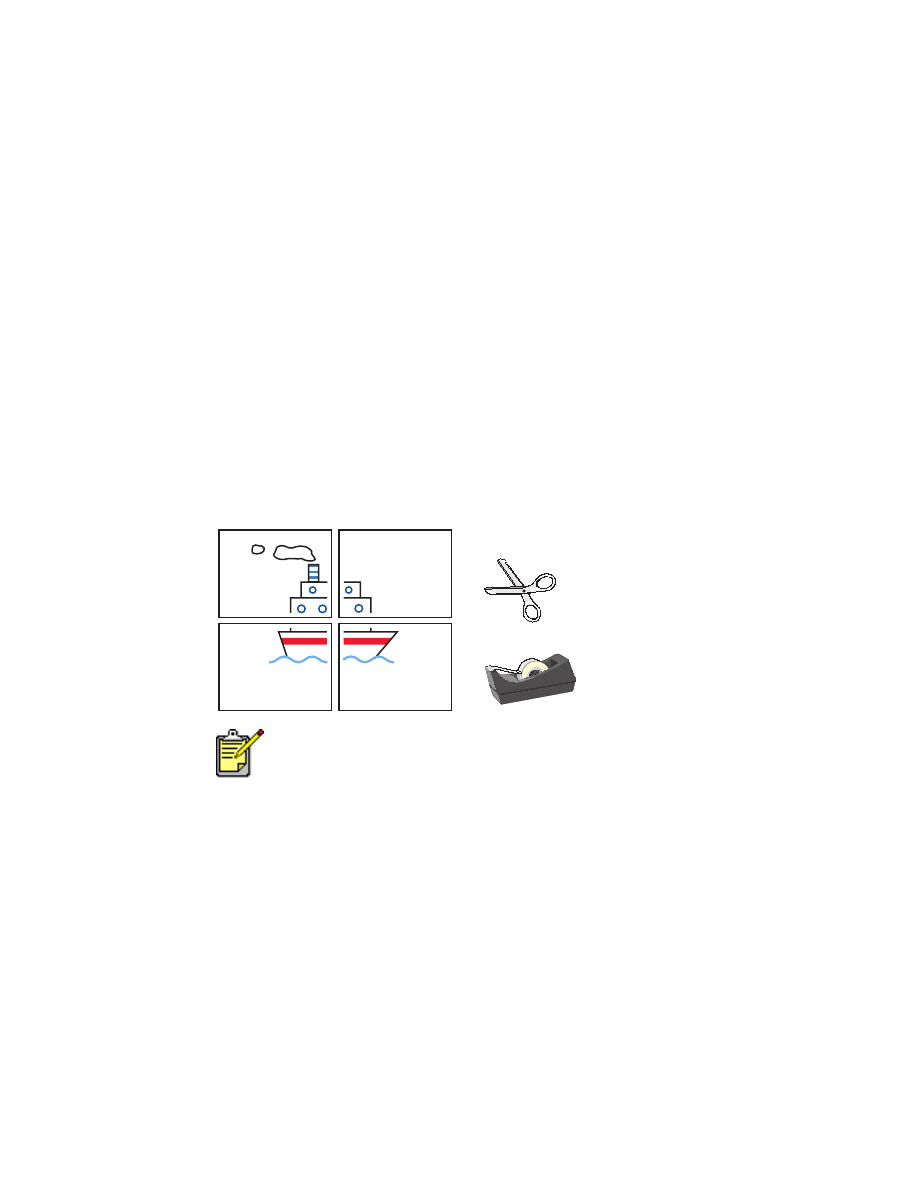
37
3.
설정
설정
설정
설정
탭을
선택한
후
다음을
선택합니다
.
•
용지
용지
용지
용지
종류
종류
종류
종류
:
자동
자동
자동
자동
또는
일반
일반
일반
일반
용지
용지
용지
용지
•
인쇄
인쇄
인쇄
인쇄
품질
품질
품질
품질
:
표준
표준
표준
표준
•
용지
용지
용지
용지
크기
크기
크기
크기
:
알맞
은
크기
4.
기능
기능
기능
기능
탭을
선택한
후
다음을
선택합니다
.
•
인쇄
인쇄
인쇄
인쇄
방향
방향
방향
방향
:
알맞
은
인쇄
방
향
•
포스터
포스터
포스터
포스터
인쇄
인쇄
인쇄
인쇄
:
이
옵션을
선택한
후
2x2
,
3x3
또는
4x4
선택
•
양면
양면
양면
양면
인쇄
인쇄
인쇄
인쇄
:
선택
안
함
5.
확인
확인
확인
확인
을
눌러
인쇄
인쇄
인쇄
인쇄
또는
인쇄
인쇄
인쇄
인쇄
설정
설정
설정
설정
화면으로
돌
아
갑
니다
.
6.
확인
확인
확인
확인
을
눌러
인쇄합니다
.
인쇄
지침
사항
인쇄가
끝
나면
용지의
끝
을
다
듬
은
후
테
이프로
묶
습니다
.
최상의
결과를
얻으려면
HP
제품을
사용하십시오
.

38